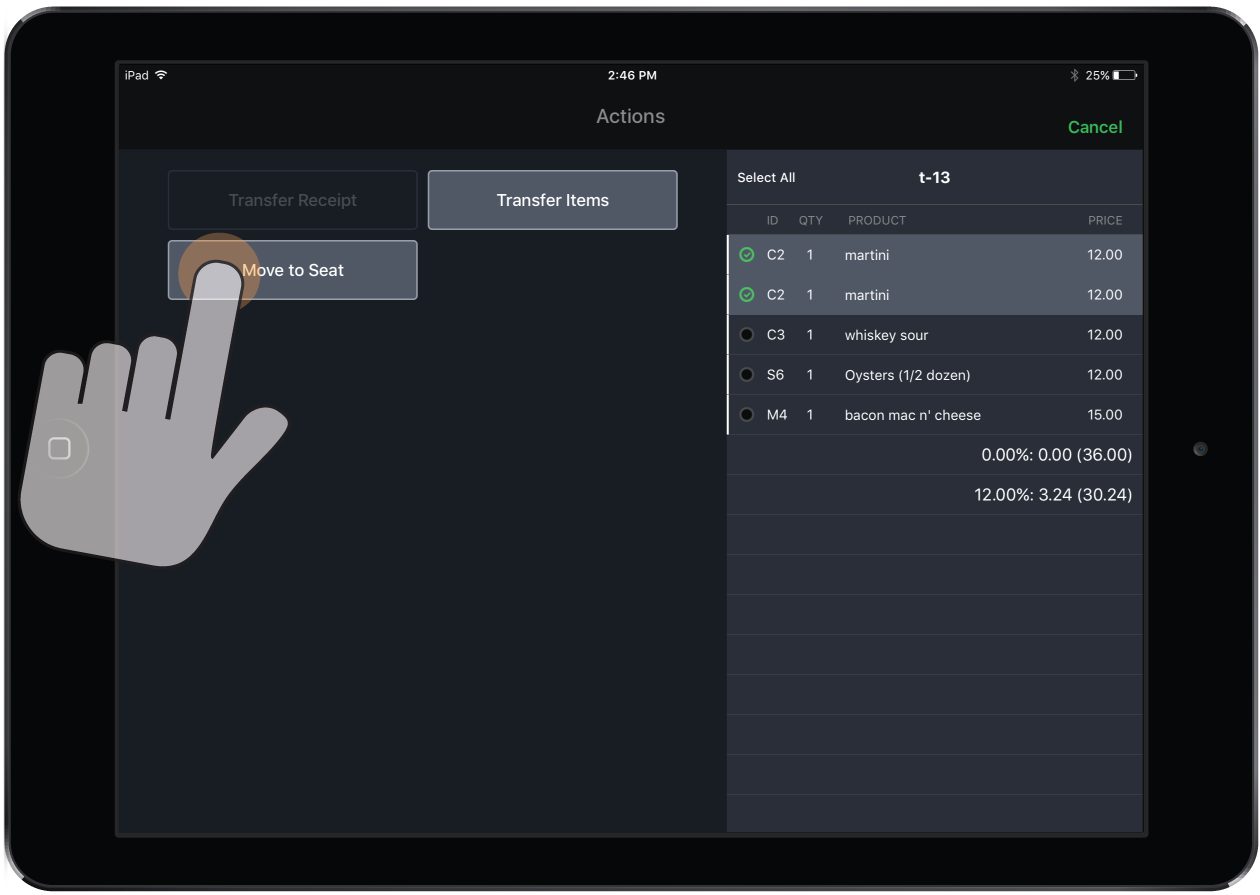Dans Restaurant POS, vous pouvez trier les éléments de commande et les attribuer aux sièges individuels d’une table. Cette fonction s’avère particulièrement utile pour diviser une facture par siège dans le but de faire des paiements séparés. Les éléments de commande peuvent être attribués à des sièges au moment où ils sont ajoutés à la commande, ou plus tard, quand ils s’y trouvent déjà.
Pour diviser des factures dans Restaurant POS, créez d’abord un type de paiement Facture divisée dans Restaurant Manager. Consultez Création de modes de paiement.
Attribuer des sièges au moyen des boutons Siège
Pour attribuer un produit à un siège quand il est déjà ajouté à la commande, utilisez les boutons Siège dans le bas de la liste de commande.
- À l’écran Commande dans Restaurant POS, appuyez sur le bouton Siège du siège auquel vous souhaitez ajouter le produit.
- Touchez le produit que vous voulez ajouter à la commande. Le produit sera alors affiché comme élément de commande attribué à ce siège.
Les boutons Sièges peuvent aussi être utilisés pour déplacer un élément de commande existant vers un autre siège.
- À l’écran Commande dans Restaurant POS, touchez l’élément de commande pour le mettre en évidence.
- Touchez le bouton Siège pour déplacer l’élément vers ce siège. L’élément de commande sera alors affiché comme attribué à ce siège.
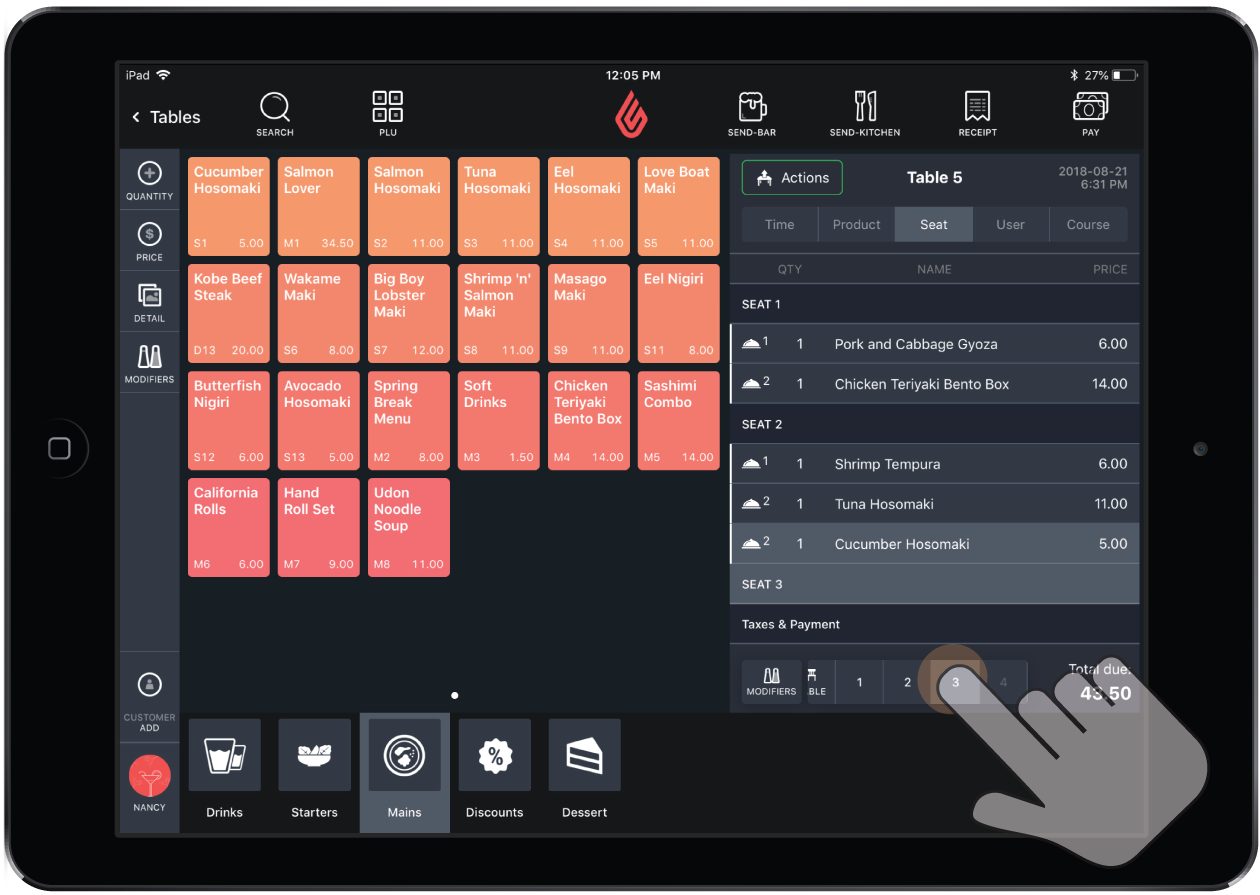
Attribuer des sièges au moyen du menu Options des éléments
Pour déplacer rapidement un élément de commande individuel à un siège différent, utilisez l’option des éléments Déplacer vers siège.
REMARQUE : Ces options vous permettent seulement de déplacer un élément de commande à la fois. Si vous avez un groupe d’éléments affiché comme élément de commande individuel, le groupe complet doit être déplacé vers un siège différent. Pour déplacer uniquement un des éléments du groupe, vous devez d’abord utiliser l’option Diviser pour diviser le groupe en éléments de commande unitaires.
- À l’écran Commande dans Restaurant POS, appuyez longuement sur l’élément de commande que vous souhaitez déplacer. Le menu Options des éléments s’affichera.
- Touchez Déplacer vers siège.
- Sélectionnez le nouveau siège. L’élément de commande sera alors affiché comme attribué à ce siège dans la liste de commande.
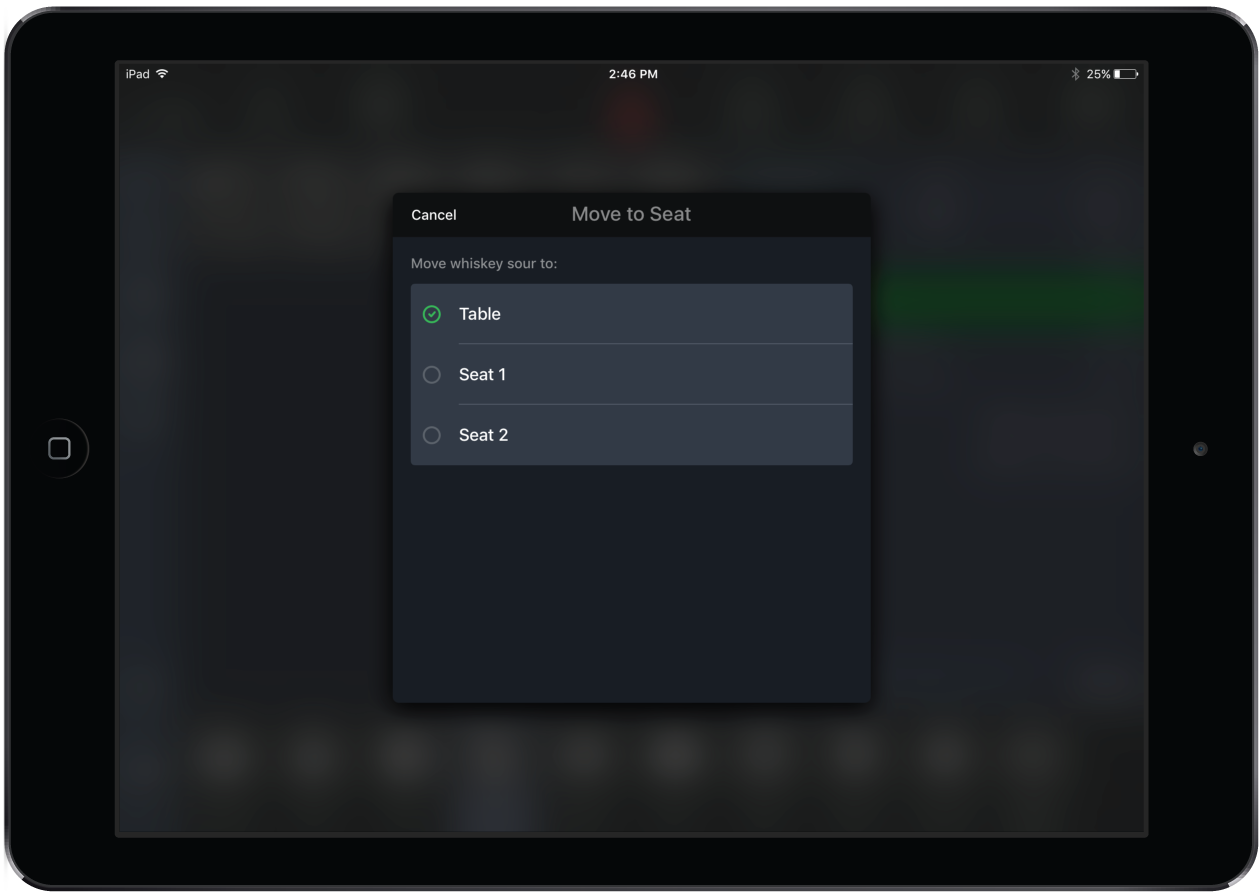
Déplacer vers des sièges au moyen du panneau d’actions
L’option Déplacer vers siège du panneau d’actions s’avère particulièrement utile pour déplacer plusieurs éléments de commande en même temps. Elle peut aussi être utilisée pour déplacer seulement un élément d’un groupe d’élément de commande, sans avoir à diviser le groupe au préalable.
- À l’écran Commande dans Restaurant POS, appuyez sur le bouton Actions.
- Depuis la facture à droite, sélectionnez les éléments de commande à déplacer vers un nouveau siège.
- Touchez Déplacer vers siège.
- Sélectionnez le siège vers lequel le ou les éléments sont déplacés. Le ou les éléments de commande seront affichés comme attribués à ce siège dans la liste de commande.